9 helppoa tapaa korjata Valorant ei alustettu -virhekoodi 57 – TechCult
Sekalaista / / July 21, 2023
Valorantin strategiset taistelut, intensiivinen toiminta ja adrenaliinijuoksu houkuttelevat rohkeita pelaajia. Valitettavasti, vaikka olet valmis todistamaan jännitystä, on erittäin ärsyttävää kohdata odottamaton virhekoodi 57, joka tunkeutuu peliin. Ei kuitenkaan hätää! Tämänpäiväisessä artikkelissa keskustelemme siitä, mikä on Valorant-virhekoodi 57, ja selitämme tarkemmin, kuinka se korjataan Windows 10- tai 11-tietokoneessa.

Sisällysluettelo
Valorant Error Code 57 Windows 10/11:ssä
Riot Gamesin kehittämässä Valoratissa on kyse tavoitteesta ja taktiikoista. Joskus, kun peli saa tietoturvakorjauksia päivityksen jälkeen tai satunnaisesti Riot Vanguardin ylläpitojaksojen aikana, huijauksenestoohjelmisto ei toimi oikein. Tämä laukaisee virhekoodin 57.
Se näkyy myös silloin, kun järjestelmällä on vaikeuksia kohdistaa resursseja lisätehtäviin ja estää huijauksentorjuntaohjelmistoa käynnistymästä. Tietokoneet, joissa on vähän RAM-muistia, kokevat tämän virheen useimmiten.
Muita virheen syitä voivat olla:
- Virhe huijauksenestomoottorissa
- Vanguard Anti-Cheat -palvelu poistettu käytöstä
- Windowsin palomuuri tai kolmannen osapuolen virustorjunta häiritsee
- Vioittuneet Vanguard-tiedostot
- Virhe DNS: ssä
- VPN: n tai välityspalvelimen häiriö
Nopea vastaus
Korjataksesi virheen, Tappaa taustaprosessit ja Käynnistä peli uudelleen. Jos virhe jatkuu edelleen, tyhjennä DNS-välimuisti.
Huomautus: Tarkista palvelinongelmat Riot Games -palvelimen tilan virallinen verkkosivusto. Jos palvelin on katkos, odota, kunnes se palautetaan.
Jos palvelinongelmia ei ole, käydään läpi menetelmät virhekoodin 57 korjaamiseksi Valorantissa.
Tapa 1: Käynnistä tietokone uudelleen ja sitten Valorant
Käynnistä tietokone uudelleen ja käynnistä Valorant. Se tyhjentää kaikki välimuistitiedostot ja lataa juuri kaikki ohjelmat ja tiedostot. Jos virhe toistuu, käynnistä peli uudelleen.
Peli voi myös kohdata häiriöitä, jos tiedostot eivät latautuneet kunnolla tai istunnon aikakatkaisu tulee. Voit käyttää Valorantia järjestelmänvalvojana. Tämä antaa ohjelmalle erityisiä järjestelmänvalvojan oikeuksia ja varmistaa sen sujuvan toiminnan.

Lue myös: Täydennä tavoitteesi Valorantissa: Parhaiden herkkyysasetusten opas
Tapa 2: Tapa taustaprosessit
Kun monet sovellukset toimivat samanaikaisesti, Valorant ei välttämättä saa riittävästi tallennustilaa, verkkoyhteyttä tai muita järjestelmäresursseja tiedostojen lataamiseen oikein. Tämä saattaa aiheuttaa virhekoodin ilmestymisen. Sulje siis kaikki sovellukset, jotka vievät eniten suoritinta, RAM-muistia tai verkkoa.
1. Lehdistö Ctrl + Shift + Esc käynnistää Tehtävienhallinta.
2. Vie osoitin minkä tahansa päälle käynnissä oleva sovellus ja napsauta sitä hiiren kakkospainikkeella.

3. Valitse Lopeta tehtävä valikosta.
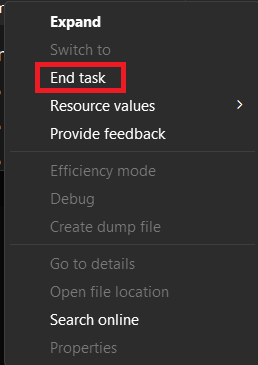
Kun kaikki taustasovellukset on suljettu, käynnistä Valorant uudelleen ja katso, onko virhekoodi 57 korjattu.
Tapa 3: Poista VPN tai välityspalvelin käytöstä
Jos sinulla on aktiivinen VPN-yhteys tietokoneellasi tai olet ottanut välityspalvelimen käyttöön, suosittelemme, että sammutat ne ja käynnistät sitten Valorant-pelin. VPN: t ja välityspalvelin voivat aiheuttaa vahvistusongelmia ja myös häiritä huijauksenestoohjelmiston latausprosessia. Noudata alla mainittuja vaiheita:
1. Avata asetukset ja navigoi kohtaan Verkko ja internet -välilehti.
2. Kytke pois päältä seuraavat:
- Salli VPN maksullisten verkkojen kautta
- Salli VPN verkkovierailun aikana
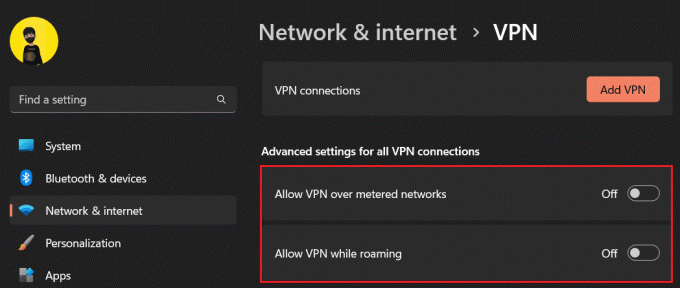
3. Palaa nyt asiaan Verkko ja internet valikko ja napsauta Välityspalvelin.
4. Kytke pois päältä seuraavat:
- Tunnista asetukset automaattisesti
- Käytä asennusskriptiä

Lue myös: Agenttien avaaminen Valorant Fastissa
Tapa 4: Ota VGS-palvelu käyttöön ja muuta käynnistystyypiksi automaattinen
Usein, vaikka Vanguard-palvelut on asennettu tietokoneeseen, joissakin tapauksissa se ei ehkä ole käytössä. Lisäksi peleissä, joissa käytetään kolmannen osapuolen optimoijia, VGS: n oletuskäyttäytymistä muutetaan yhteensopivaksi järjestelmäkokoonpanon ja resurssien kanssa. Tämä aiheuttaa siten virhekoodin 57 Valorantissa.
1. paina Windows-näppäin + R käynnistääksesi Juosta valintaikkuna.
2. Tyyppi services.msc ja napsauta OK.

3. Paikantaa vgc ja kaksoisnapsauta sitä avataksesi sen Ominaisuudet ikkuna.
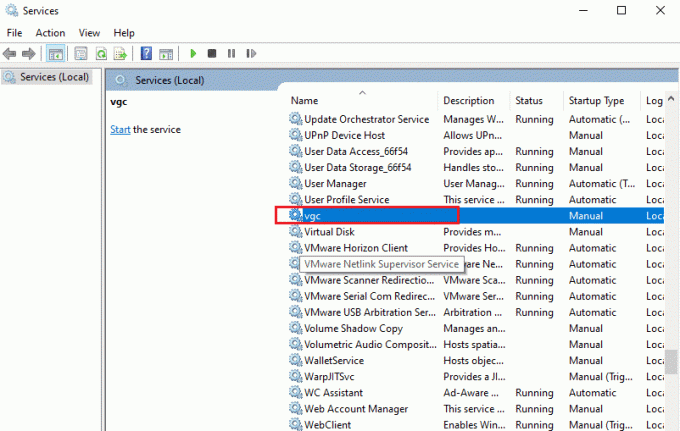
4. Alla Palvelun tila, Klikkaa alkaa -painiketta ottaaksesi vgc-palvelun käyttöön.
5. Muuta Käynnistystyyppi to Automaattinen.

Tapa 5: Tyhjennä DNS-välimuisti
Kun tyhjennät DNS-välimuistin tiedot, se tyhjentää kaikki tietokoneeseen tallennetut vanhentuneet tai vioittuneet DNS-tiedot. Tämä toiminto pakottaa järjestelmän hakemaan tuoreita DNS-tietueita arvovaltaisilta palvelimilta ja näin ollen voisi saattaa ratkaista useita Internet-yhteyteen liittyviä ongelmia, kuten verkkosivuston tai pelien lataamisen virheitä. Seuraa opastamme DNS-välimuistin tyhjentäminen Windows 11:ssä.
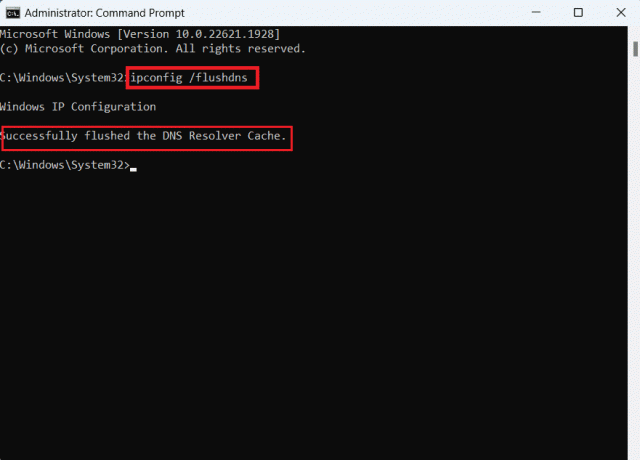
Tapa 6: Päivitä näytönohjaimet
Vanhentuneet GPU-ohjaimet voivat aiheuttaa yhteensopivuusongelmia ja johtaa tästä lähtien virhekoodin 57 näkymiseen Valorantissa. Tarkista, onko uusia päivityksiä, ja jos niitä on, asenna ne. Seuraa opastamme Grafiikka-ohjainten päivittäminen Windows 11:ssä.

Tapa 7: Poista Windowsin palomuuri käytöstä (jos mahdollista)
Windowsin palomuuri toimii esteenä tietokoneen ja Internetin välillä. Se valvoo saapuvaa ja lähtevää verkkoliikennettä ja hallitsee, mitkä ohjelmat ja palvelut pääsevät Internetiin laitteesta. Se saattaa kuitenkin myös rajoittaa pelin toimivuutta ja rajoittaa sen pääsyä Vanguardiin. Seuraa opastamme Kuinka poistaa Windows 11 -palomuuri käytöstä sammuttaaksesi sen.

Tapa 8: Ota yhteyttä tukeen
Jos yllä olevat ratkaisut eivät toimi, voit ottaa yhteyttä Riot-tukeen. Selitä virhe nostamalla lippu
1. Navigoi kohtaan Valorant-tukisivu ja avattavasta valikosta VALITSEPYYNNÖN TYYPPI.
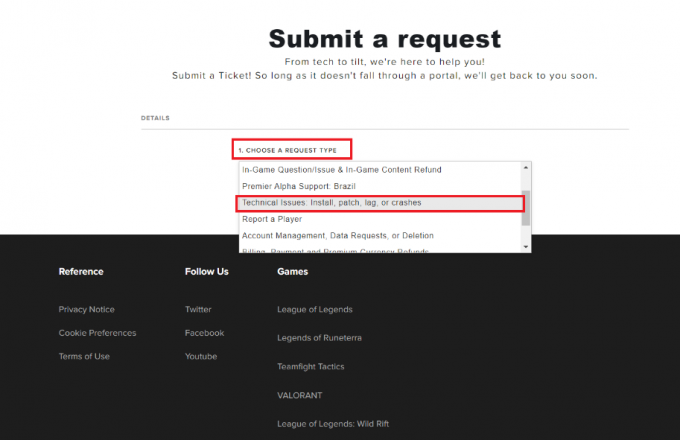
3. Napsauta alaspäin osoittavaa nuolta VALITSE KÄYTTÖJÄRJESTELMÄSI ja valitse Windows.
4. Syötä KUVAUS ja napsauta LÄHETÄ -painiketta.
Lue myös: Mikä antaa sinulle XP: tä Valorantissa?
Tapa 9: Asenna Valorant uudelleen
Jos mikään ratkaisuista ei auttanut, voit yrittää asentaa Valorantin uudelleen yhdessä Vanguardin kanssa. Noudata alla mainittuja vaiheita:
1. Käynnistä Ohjauspaneeli alta Ohjelmat, Klikkaa Poista ohjelman asennus
2. Etsiä MellakkaVanguard luettelosta ja napsauta Poista asennus.
3. Vieritä alas ja etsi Rohkea, napsauta sitä hiiren kakkospainikkeella ja valitse Poista asennus.

4. Nyt sisällä Windowsin hakupalkki, tyyppi %localappdata% ja avaa Paikallinen kansio.
5. Napsauta hiiren kakkospainikkeella Riot Games kansio ja valitse Poistaa.
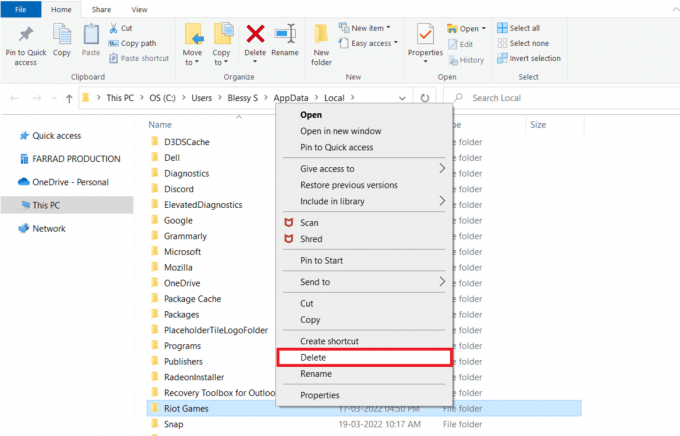
6. Jälleen kirjoita %sovellustiedot% in Windowsin hakupalkki ja avaa se.
7. Poista Mellakkapelit ja Rohkea kansiot.
Se on siinä. Kun prosessi on valmis, voit ladata Valorantin uudelleen tietokoneellesi.
8. Käynnistä Virallinen Valorant-verkkosivusto ja KIRJAUDU SISÄÄN Riot-tilillesi.
9. Klikkaa LADATA -painiketta ladataksesi Valorant PC: n asennustiedoston.
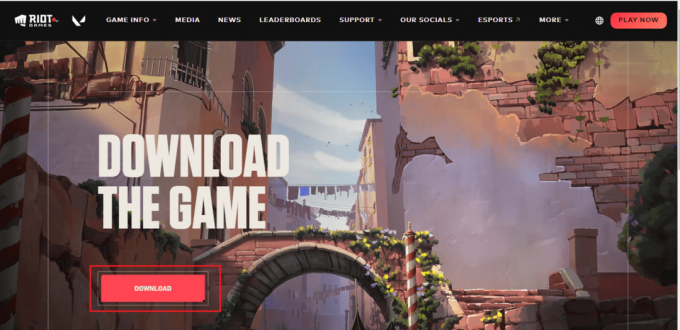
10. Napsauta nyt alareunan latauspalkissa -kuvaketta Asenna VALORANT.exe tiedosto.
11. Klikkaus Joo in UAC kehota ja valitse EDISTYNEET ASETUKSET.
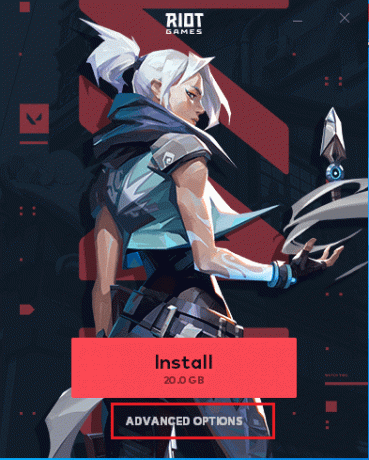
12. Napsauta INSTALL PATH -kohdassa kansiokuvake valitaksesi määränpään pelin tallentamista varten.
13. Navigoi kohtaan Haluttu sijainti ja klikkaa OK tallentaaksesi pelin asennusosoitteen.

14. Odota, kunnes käynnistysohjelma ja kaikki sovellukset on asennettu.
15. Kun asennus on valmis, tuoda markkinoille peli, Kirjaudu sisään tilillesi ja katso, onko virhe korjattu.
Huomautus: Jos olet huolissasi pelin virheellisestä asentamisesta uudelleen, lue oppaamme Mitkä ovat Valorant-kannettavien vaatimukset ja noudata annettuja vinkkejä pelin lataamiseksi järjestelmääsi.
Toivomme, että pääset eroon oppaamme avulla Valorant virhekoodi 57. Jos sinulla on meille kysyttävää tai ehdotuksia, ilmoita meille alla olevaan kommenttikenttään. Pysy yhteydessä TechCultiin tällaisissa tekniikkaan liittyvissä ongelmissa.
Henry on kokenut teknologiakirjailija, jonka intohimona on tehdä monimutkaisista teknologiaaiheista jokapäiväisten lukijoiden ulottuvilla. Yli vuosikymmenen kokemuksella teknologia-alalta Henrystä on tullut lukijoilleen luotettava tietolähde.



